PS5/PS4 プロフィール アバターに好きな写真や画像を設定する方法
PS4やPS5では、プロフィールにアバター画像を設定出来ます。
このアバター画像は、用意されたリストの中からしか選択ができませんが、ある設定を行うことで、プロフィール写真という自分の好きな写真や画像を設定することも可能です。

この記事ではそのアバター画像からプロフィール写真に設定変更する方法を書き留めておきます。
はじめに
プロフィール写真は”実名フレンド”にしか公開されない
まず知っておいて欲しいのは、設定したプロフィール写真は、
実名リクエストを許可したフレンドにしか表示公開されないと言う事です。
この設定ではプロフィール写真の追加ができるだけで、実名リクエストを許可していないフレンドや、その他のユーザーには、プロフィール写真を設定後も、従来のアバター画像が表示されます。
実名リクエストとは
フレンドに対して実名リクエストを送り、そのリクエストが許可されればそのフレンドとの間のみでアカウントに登録されている実名が共有公開されます。
1. PlayStation Appをインストールする
まずプロフィール写真を追加するには公式のPlayStation Appをスマートフォンにインストールする必要があります。
1-1. アプリをインストール
まずはこちらからPlayStation Appをお使いのスマートフォンにインストールし、起動してください。
iPhone、iPad等 iOSの方
Androidの方
1-2. 初めてアプリをインストールした方は初期設定を
PS Appの初期設定の方法はこちら 詳細を開く 閉じる
まずはお使いのPSアカウントでサインインをします。
サインイン
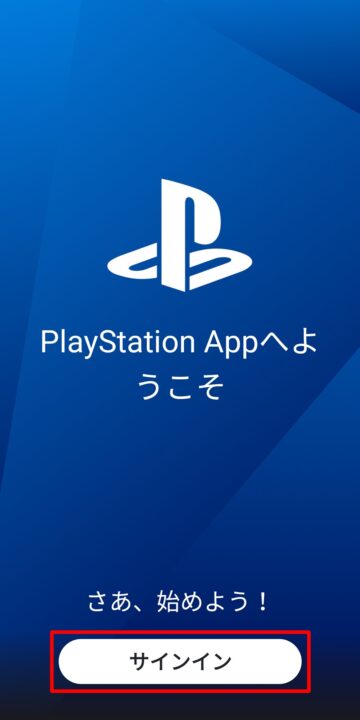
お使いのPSアカウントのサインインID(Eメールアドレス)を入力して“次へ”を選択します。
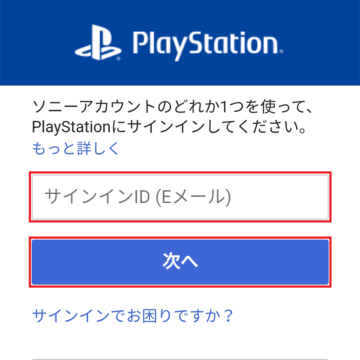
次に、アカウントのパスワードを入力して、“サインイン”を選択します。
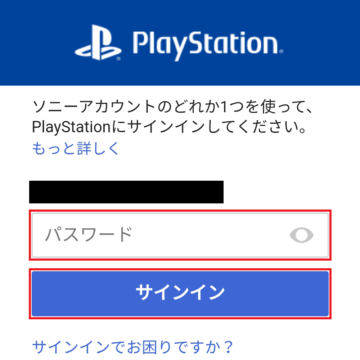
ひたすら”次へ”を選択
サインインに成功すると、PS Appの説明が表示されるので“次へ”を選択します。
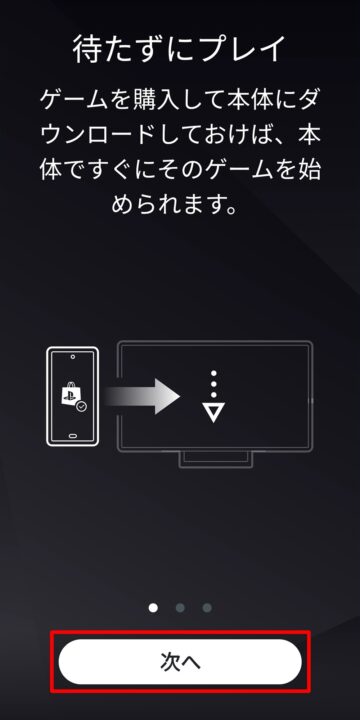
この後も何度か、PS Appの良いところを説明されるので、“次へ”を選択し続けます。
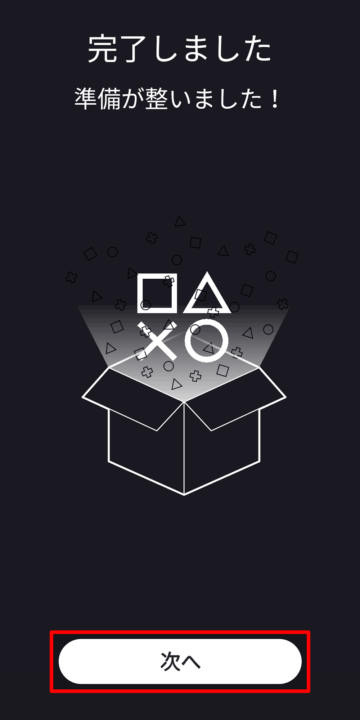
2. プロフィール写真を追加する
2-1. プロフィールを表示
あなたのアバター画像とオンライン名が表示されている部分を選択します。
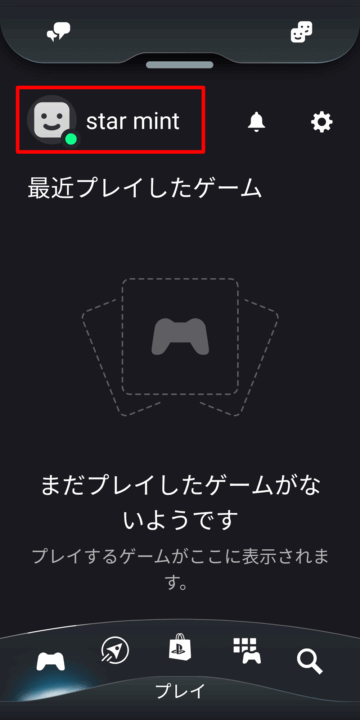
2-2. 写真を変更
あなたのプロフィール画面が表示されたら、“アバター画像”を選択します。
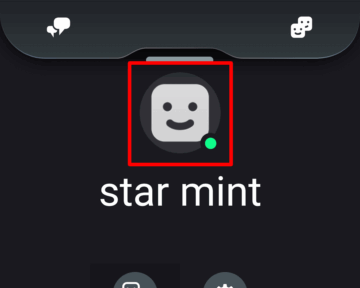
ここでセキュリティー保護の為、パスワードを入力して下さいと表示される場合には、そのアカウントのパスワードを入力して、“続ける”を選択してください。
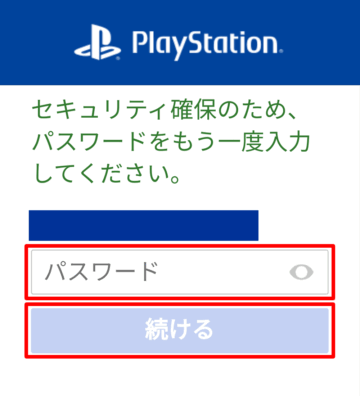
プロフィール写真の説明と注意事項が表示されるので、“写真を変更”を選択します。
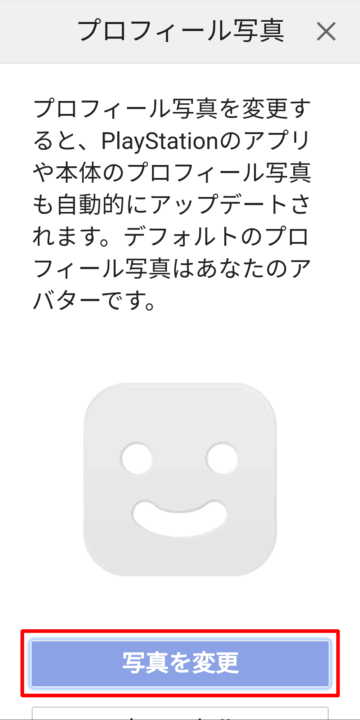
2-3. 画像の選択する
プロフィール写真に設定したい写真や画像を、カメラで撮影するか、スマホ内に保存されている中から選択してください。
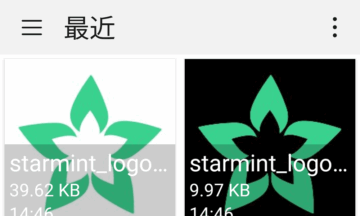
ちなみに、透過PNGなど、背景が透けている画像は、そのまま透過されて表示されます。
2-4. サイズを調整する
選択した画像や写真をトリミングできます。
スライダーで丁度良いサイズに収めたら“保存”を選択します。
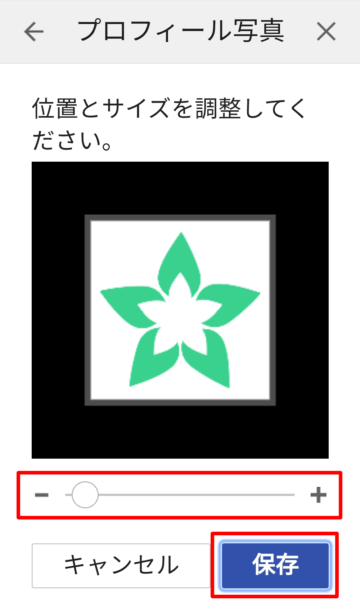
最後の確認で、宜しければ“はい”を選択すると、プロフィール写真が設定されます。
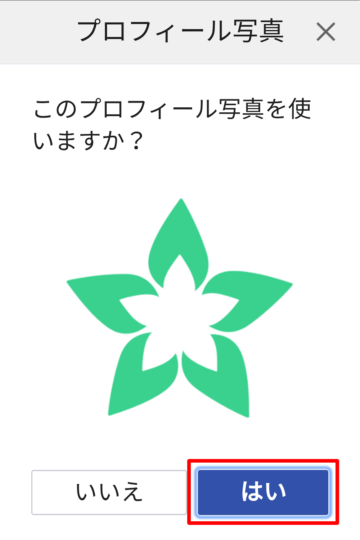
変更が完了したら“OK”を選択します。
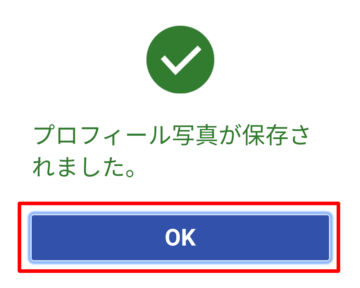
あなたのプロフィールを表示して、アバター画像の部分にプロフィール写真が表示されているはずです。

3. 設定後、実目リクエストをしたフレンドから見た場合
これでプロフィール写真が設定され、実名リクエストを送ったフレンドには、↓のように設定したプロフィール写真がメインで表示されるようになります。
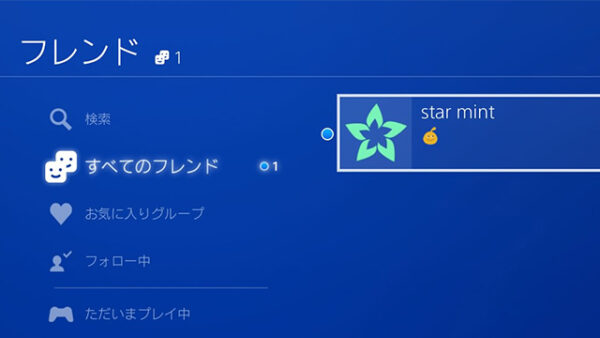
次のページ:写真を変更したり削除する方法
次のページでは、先ほど追加したプロフィール写真を変更する方法や、プロフィール写真はそのままにアバター画像を使う方法などを書き留めておきます。
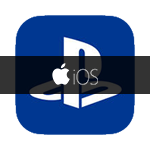










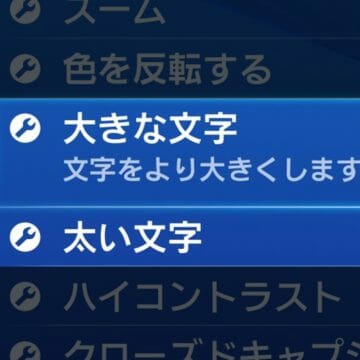










DISCUSSION
これってゲーム内では普通のアバターが表示されますよね?
コメントありがとうございます。
ゲーム内のアバター表示はゲームタイトルによって違う部分があるので一概には言えませんが、プロフィール写真は実名リクエストをした者同士でしか見えないものとなるので、ゲーム上で実名リクエストの有無を判別する処理をしていないゲームではアバター画像が優先されるかも知れません。
あくまでPlayStationのメニュー上で楽しむものと思って頂くのが適切なのかも知れません。
このやり方通りでできました。ありがとう。
このタイトルは誤解を招く。